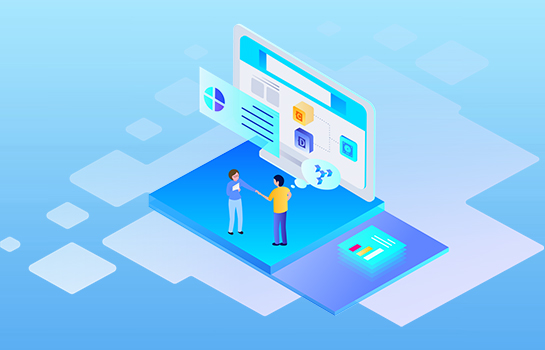如何恢复已删除的 AutoCAD 文件
2022-01-18 13:40:09
编辑:
阅读:1077次
摘要
易我数据恢复绝对是您恢复已删除的 AutoCAD (.dwg)、Word、Excel、PPT 等文件的好选择,它支持从硬盘驱动器、存储卡或 USB 闪存驱动器中恢复多种类型的文件和文档。
找不到您的 AutoCAD (.dwg) 文件?你最近发生过吗?
- 您的计算机崩溃并且您丢失了 AutoCAD (.dwg) 文件。
- 您错误地删除了需要恢复的 AutoCAD 文件。
- 由于病毒感染或其他系统故障,您丢失了 AutoCAD 文件。
这些情况经常发生,尤其是对于办公室工作人员和学生。别担心!您所需要的只是进行数据恢复。易我数据恢复绝对是您恢复已删除的 AutoCAD (.dwg)、Word、Excel、PPT 等文件的好选择,它支持从硬盘驱动器、存储卡或 USB 闪存驱动器中恢复多种类型的文件和文档。
除了恢复已删除的 AutoCAD (.dwg) 文件外,这款专业的数据恢复软件还可以帮助您从 Outlook Express 和 MS Outlook 中恢复已删除的照片、视频、音频、电子邮件。此外,它还提供多种智能功能,如快速扫描、自定义搜索找到的文件、预览要恢复的文件等。
易我数据恢复可以轻松地从硬盘驱动器、相机卡、Zip 磁盘、软盘或其他可移动驱动器中恢复已删除或丢失的 AutoCAD (.dwg) 文件。
为什么选择我们的专业 AutoCAD 文件恢复软件
- 能够恢复已删除和格式化的 AutoCAD (.dwg) 文件。
- 支持所有版本的 FAT 和 NTFS 和救援文件,即使是 Windows 2003/XP/Vista/2008/Windows 7/8/10 中丢失的分区、删除的分区和重新格式化的驱动器。
- 允许您暂停并继续扫描过程。
- 它允许您导出和导入文件扫描结果,这样您就不必再次扫描,节省大量时间。
要恢复已删除或丢失的 AutoCAD 文件,请执行以下步骤:
步骤1. 运行易我数据恢复软件(EaseUS Data Recovery Wizard),扫描删除文件/文件夹所在的分区,如果是外置设备,请将设备与计算机成功连接并选择相关设备进行扫描。

步骤2. 在扫描过程中或扫描完成后,您可以点击找到的文件/文件夹进行预览,删除的文件/文件夹通常在左侧「删除的」选项栏目下,同时可通过软件右上角「筛选」和「搜索」两个功能快速查找相关文件/文件夹。

步骤3. 找到删除文件/文件夹后,直接勾选执行「恢复」操作,切记恢复后不要将删除文件/文件夹保存在源盘,避免原始数据被覆盖,增加数据恢复难度。

为什么无法预览/预览乱码/恢复出来的文件打不开?
一个文件在储存设备上分成两部分储存:文件目录信息(由文件名称、时间、文件大小等信息组成)和文件内容。
如果带有原始文件名和目录结构的文件无法打开,很可能是目录信息损坏。这种情况下,通过我们软件的 RAW 恢复方法,仍有机会恢复文件内容。这需要您完成扫描之后,在扫描结果中的“高级扫描-丢失文件-未知分区”文件夹下检查“标签”和“RAW”下面有没有原始目录结构的文件。
温馨提示:本文由易我科技网站编辑部出品转载请注明出处,违者必究(部分内容来源于网络,经作者整理后发布,如有侵权,请立刻联系我们处理)
标签: